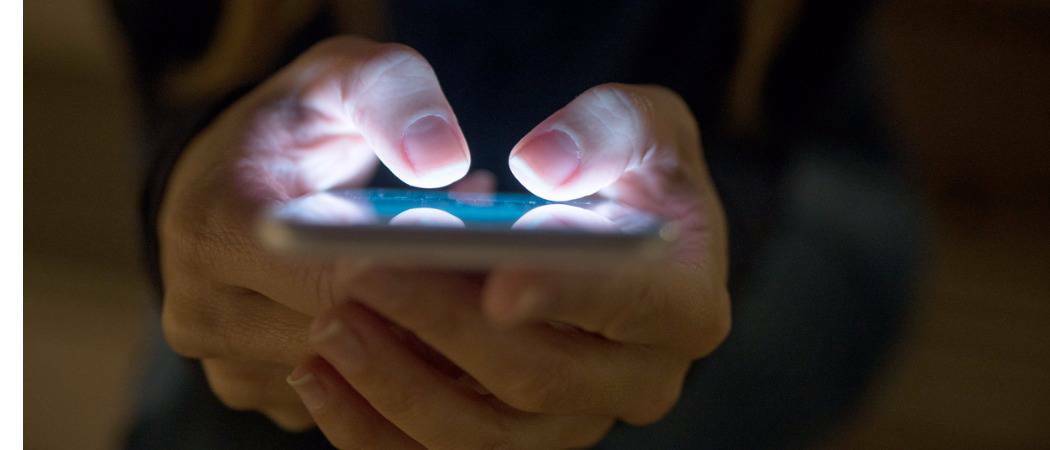Как да коригирате VirtualBox UUID вече съществува грешки
Virtualbox Виртуализация Виртуална машина / / March 19, 2020
Последна актуализация на

VirtualBox работи достатъчно добре при нормални обстоятелства, но след като започнете да движите VHD дискове наоколо, може да изплюе грешки. Ето как да отстраните често срещания проблем след преместване на VHD.
Ако използвате VirtualBox на компютър с Windows, вероятно ще се сблъскате с грешки от време на време. Когато мигрирах виртуалните си твърди дискове от един физически диск на друг, попаднах на грешка в разрешенията. Очевидно, когато Virtualbox създава .vhd (или друг формат виртуален твърд диск), той се записва в универсален уникален идентификатор, който използва за разпознават VHD. Обикновено не създава проблеми, но в този случай предотвратява пускането на дубликати или преместени виртуални дискове от неизвестно местоположение.
Коригирайте UUID грешки на VirtualBox
Грешката изглежда така:
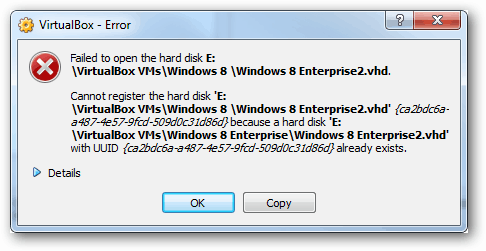
„Неуспешно отваряне на твърдия диск E: \ VirtualBox VMs \ Windows 8 \ Windows 8 Enterprise2.vhd.
Твърдият диск не може да се регистрира „E: \ VirtualBox VMs \ Windows 8 \ Windows 8 Enterprise2.vhd“
{Ca2bdc6a-a487-4e57-9fcd-509d0c31d86d} защото твърд диск „E: \ VirtualBox VMs \ Windows 8 Enterprise \ Windows 8 Enterprise2.vhd“ с UUID {Ca2bdc6a-a487-4e57-9fcd-509d0c31d86d} вече съществува.Код на резултата:
E_INVALIDARG (0x80070057)Компонент:
VirtualBoxИнтерфейс:
IVirtualBox {3b2f08eb-b810-4715-bee0-bb06b9880ad2}Callee RC:
VBOX_E_OBJECT_NOT_FOUND (0x80BB0001) “
Oracle има глава в ръководството за VirtualBox който обхваща UUID проблеми, което може да разкрие как да се поправи. Или можете просто да следвате стъпките по-долу.
Как да нулирате UUID
За да коригирате това, ще трябва да изпълните някои текстови команди. Отворете командния ред. И в Windows 8, и в Windows 7 може да се намери, като напишете „cmd“ в полето за търсене в менюто „Старт“.
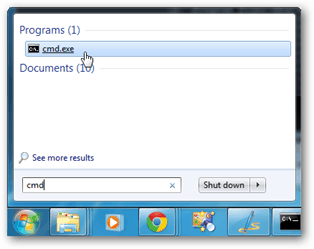
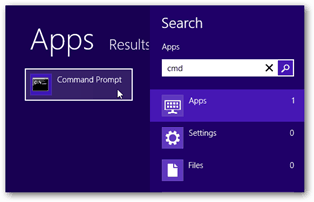
Сега променете директорията на cmd подкана в папката, в която сте инсталирали VirtualBox. Ако го поставите по подразбиране, командата е следната:
cd C: \ програмни файлове \ Oracle \ VirtualBox \
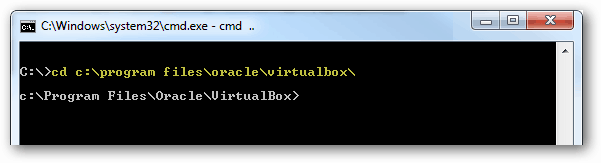
Сега въведете следната команда (или копирайте / поставете с десен бутон):
VBOXMANAGE.EXE intercommands sethduuid „pathtovhdfile“
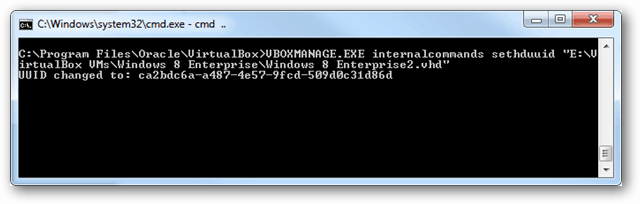
Ако всичко свърши работа, трябва да видите съобщение, казващо „UUID промяна на:…“ и тогава VirtualBox трябва да работи. Всички фиксирани!